Verhindern, dass Ihr Apple TV in den Energiesparmodus wechselt

Ihr Apple TV wird standardmäßig schnell in den Ruhezustand versetzt, wenn es nicht verwendet wird. Das ist großartig für das Energiesparen, aber nicht so toll, wenn Sie es weiter machen möchten. Werfen wir einen Blick darauf, wie man den Ruhezustand verlängert oder den Schlafmodus deaktiviert.
Hinweis: Dieses Tutorial bezieht sich auf das Apple TV-Hardware-Update 2015 und die nachfolgenden Updates mit tvOS.
Warum möchte ich das tun?
Wenn Sie es genießen, den Apple TV im Hintergrund zu haben, um die hochglänzenden Aerial-Bildschirmschoner oder Diashows Ihrer Familienfotos zu zeigen, dann wollen Sie natürlich, dass es so bleibt, damit Sie es genießen können diese Dinge.
Standardmäßig schaltet das Apple TV nach einer Stunde in den Ruhezustand. Das ist zwar nicht ganz so kurz, aber die Auszeit auf deinem Smartphone-Bildschirm ist immer noch schnell genug, um hier zu fragen, wo der kühle Bildschirmschoner gelandet ist oder in deiner fast fensterlosen Wohnung, bevor es dunkel wird Sie möchten es.
Zum Glück ist es super einfach, Ihren Apple TV zu optimieren, um länger wach zu bleiben oder überhaupt nicht zu schlafen.
Einstellen und Deaktivieren des Sleep-Modus von Apple TV

Zum Anpassen oder Deaktivieren des Sleep-Modus Ihres Apple TV Beginnen Sie auf dem Home-Bildschirm und wählen Sie das Symbol Einstellungen.
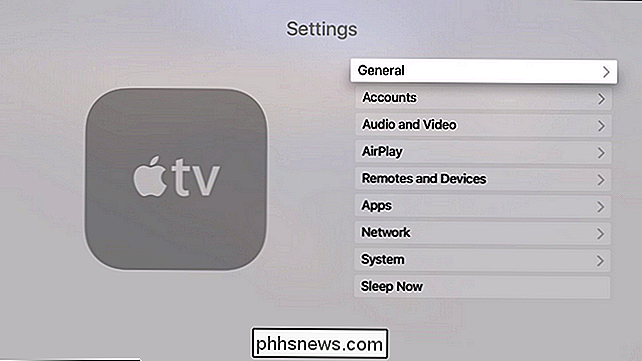
Wählen Sie im Menü Einstellungen das Untermenü "Allgemein".
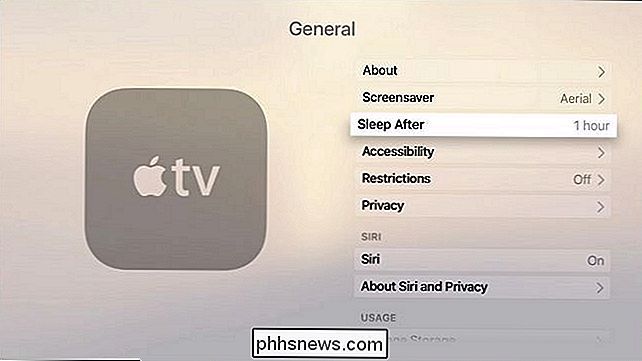
Wählen Sie im Untermenü Allgemein "Schlaf nach" aus; Beachten Sie, dass der Eintrag Sleep After die vorhandene Einstellung anzeigt, bevor Sie das Auswahlmenü öffnen. Der Standardwert ist, wie oben erwähnt, eine Stunde.
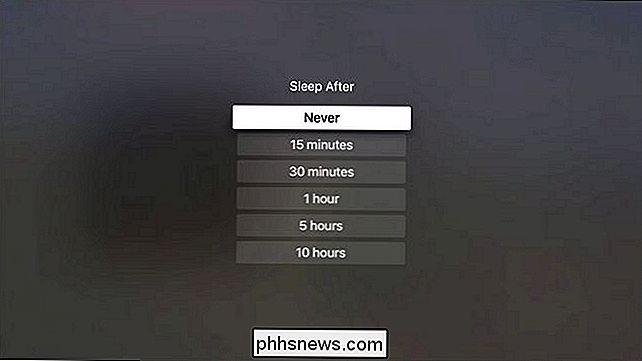
Im Menü "Schlaf nach" können Sie die Zeit bis zum Schlafen des Geräts in Schritten von 15 Minuten bis 10 Stunden einstellen oder das Gerät vom Schlafen abhalten. Sobald Sie Ihre Auswahl getroffen haben, werden die Änderungen sofort wirksam und Ihr Ziel war es, schneller schlafen zu lassen, um Strom zu sparen oder hell genug zu bleiben, um Fotos anzuzeigen.
Haben Sie eine dringende Apple TV-Frage? Schießen Sie uns eine E-Mail an und wir werden unser Bestes tun, um es zu beantworten.

So blenden (oder bearbeiten) Sie Ihre Android-Geräte in der Installationsliste von Google Play
Die Google-Benutzeroberfläche von Google Play ist eine sehr praktische Möglichkeit, Apps auf Ihrem Android-Telefon zu installieren. Leider hält alle Ihrer Android-Geräte fest - auch solche, die Sie nicht mehr besitzen. So können Sie sie vor diesem Installationsmenü verbergen: Grundsätzlich ist jedes neue Android-Gerät, das Sie Ihrem Google-Konto hinzufügen, im Installationsmenü von Play im Web enthalten.

Vorgehensweise zum Zurücksetzen des Screenshots von Windows 10
Wenn Sie in Windows 10 mit der Verknüpfung Windows + PrtScn Screenshots erstellen, werden diese Bilder automatisch gespeichert, indem Sie sie als "Screenshot (1)" bezeichnen. Screenshot (2), "und so weiter. Selbst wenn Sie Screenshots löschen, geht dieser Zähler einfach weiter. Sie können einen schnellen Registry-Hack verwenden, um diesen Counter jederzeit zurückzusetzen.



